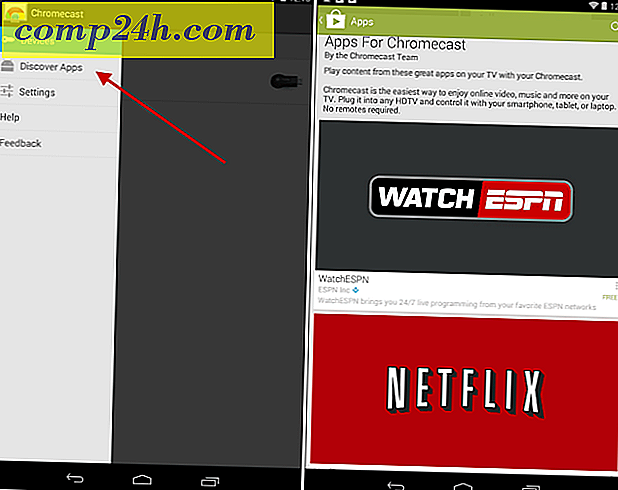Windows SkyDrive'da Geri Dönüşüm Kutusu Nasıl Kullanılır
Daha önce, web üzerinde SkyDrive'da bir dosya veya klasörü sildikten sonra, sonsuza dek gitmişti. Masaüstü sürümünü kullanıyor ve bir dosyayı sildiyseniz, sisteminizdeki Geri Dönüşüm Kutusu'ndan veya Windows 8'deki Dosya Geçmişi veya Windows 7'deki Önceki Sürümler'den kurtarmanız mümkündür.
Bu, dosyaları geri almanın kıvrımlı bir yoluydu ve dokümanlarda işbirliği yaptığınız herkes bu ayarı kurmadı. Microsoft bu hafta SkyDrive hizmetine bir Geri Dönüşüm Kutusu ekledi, böylece dosyaları sorunsuzca komplikasyon olmadan kurtarabilirsiniz.
İşte SkyDrive'ımdaki klasörlerden birini Apps adı verilen web arayüzü ile sileceğim. Bir dosyayı veya klasörü silmek için, sağ tıklayın ve Sil'i seçin.

Silinen dosya veya klasörü geri almak isterseniz, ekranın sol alt köşesinde bulunan Geri Dönüşüm Kutusu'na tıklayın.

Başka bir harika özellik ise SkyDrive.com'dan bir şey sildiğinizde, sağ alt köşede size Silmeyi Geri Al seçeneği sunan bir ekran açılır. Bu, yanlışlıkla silinmeleri önlemeye yardımcı olacak ve bir kullanıcı işlemi hemen geri alabilecek.

Daha da iyisi, SkyDrive'daki bir dosyayı hangi platformdan sildiğiniz önemli değil, yine de Geri Dönüşüm Kutusu'na gider. Örneğin burada iOS versiyonundan bir video dosyası siliyorum. Kalıcı olarak silineceğini söyleyen bir mesaj alıyorum, ancak onu kurtarabilirim.

Bu yazı yazıldığı zaman, sadece silinmiş dosyaları Web üzerindeki SkyDrive'dan geri yükleyebilirsiniz. Android ve IOS uygulamaları, henüz ona erişim vermez. Ancak Inside SkyDrive bloguna göre, gelecekte diğer platformlara eklenecek.

Geri Dönüşüm Kutusu'ndaki öğeleri silerken dikkatli olun. Masaüstünüzdeki gibi, SkyDrive Geri Dönüşüm Kutusu'ndaki bir dosyayı silerseniz, kalıcı olarak silinir.

Windows veya Mac masaüstü uygulamasından bir öğeyi silerseniz, makinenizdeki Geri Dönüşüm Kutusu'ndan veya web'den kurtarmanız mümkün olacaktır. Sisteminizde Geri Dönüşüm Kutusu'ndan kurtarırsanız, web ve mobil sürümlerde de kurtarılacaktır.